在CentOS系统上安装钉钉对于许多需要在Linux环境中进行办公协作的用户来说是一个常见的需求,由于钉钉官方并未提供原生Linux版本,用户需要借助一些兼容层技术来实现安装,本文将详细介绍如何在带有图形界面的CentOS系统上,通过Wine环境来安装和配置钉钉,并提供一些常见问题的解决方案和替代方案。

准备工作:确认系统环境
在开始之前,请确保你的CentOS系统满足以下基本条件,你需要一个已经安装并配置好图形用户界面(GUI)的CentOS系统,例如GNOME、KDE Plasma或XFCE,纯命令行的服务器环境无法运行钉钉,确保你有sudo权限,以便安装必要的软件包,建议执行一次系统更新,以确保所有基础软件包都是最新版本。
打开终端,执行以下命令来更新系统:
sudo yum update -y
安装一些必要的编译工具和依赖库,这些是Wine运行所必需的:
sudo yum groupinstall -y "Development Tools" sudo yum install -y libX11-devel libXext-devel libXrender-devel libXtst-devel libXi-devel libXinerama-devel libXcursor-devel libXrandr-devel libXfixes-devel libXcomposite-devel libXdamage-devel libXxf86vm-devel libXv-devel alsa-lib-devel pulseaudio-libs-devel cups-devel fontconfig-devel glibc-devel glib2-devel atk-devel pango-devel cairo-devel gtk3-devel openssl-devel dbus-devel libpcap-devel ncurses-devel zlib-devel libpng-devel libjpeg-turbo-devel libtiff-devel libgphoto2-devel gstreamer1-devel gstreamer1-plugins-base-devel libxml2-devel libxslt-devel libldap-devel libsq3-devel
安装Wine兼容层
Wine(“Wine Is Not an Emulator”的缩写)是一个能够在多种POSIX兼容操作系统(如Linux、macOS)上运行Windows应用程序的兼容层,它不是模拟器,而是将Windows API调用动态地转换为POSIX调用,从而免除了模拟Windows环境的性能和其他损失。
启用EPEL仓库
EPEL(Extra Packages for Enterprise Linux)为CentOS提供了大量额外的软件包,首先安装EPEL仓库:sudo yum install -y epel-release
添加Wine官方仓库
为了获取最新稳定版的Wine,推荐从Wine官方仓库安装,根据你的CentOS版本,执行相应的命令。对于CentOS 8 / CentOS Stream 8:
sudo dnf config-manager --add-repo https://dl.winehq.org/wine-builds/fedora/winehq.repo
对于CentOS 7:

sudo yum-config-manager --add-repo https://dl.winehq.org/wine-builds/fedora/winehq.repo
安装Wine
添加仓库后,现在可以安装Wine了,我们将安装稳定分支。sudo yum install -y winehq-stable
注意:在某些情况下,你可能需要解决依赖关系,如果遇到关于
libfaudio0的错误,可以先启用PowerTools仓库(对于CentOS 8)并手动安装它:sudo dnf install -y libfaudio0
下载并安装钉钉
Wine环境准备就绪后,接下来就是获取并安装钉钉的Windows安装程序。
获取钉钉安装包
访问钉钉官方网站(https://www.dingtalk.com/)下载Windows版的安装程序(通常是一个名为DingTalkLauncher.exe的文件),你可以通过浏览器下载,或者使用wget命令直接在终端下载(需替换为实际下载链接)。wget -O DingTalkLauncher.exe "下载链接地址"
运行安装程序
在下载文件所在的目录,打开终端并使用Wine运行安装程序:wine DingTalkLauncher.exe
此时会启动Windows风格的安装向导,按照屏幕上的提示,点击“下一步”,同意用户协议,选择安装路径(默认即可),然后完成安装。
配置Wine(可选但推荐)
为了获得更好的兼容性和体验,可以运行Wine配置工具,在终端输入:winecfg
在弹出的配置窗口中,你可以将“Windows版本”设置为“Windows 10”,这通常能解决一些兼容性问题,在“函数库”标签页下,你还可以为某些DLL(动态链接库)设置原生(Windows)或内建(Wine)的替代版本,以解决特定功能(如输入法、字体渲染)的问题。

启动、使用与问题排查
安装完成后,钉钉的快捷方式通常会出现在你的应用程序菜单中,你可以像启动其他Linux应用一样点击启动,你也可以在终端中通过以下命令启动:
wine ~/.wine/drive_c/Program Files/DingDing/DingtalkLauncher.exe
在使用过程中,你可能会遇到一些常见问题,下表汇总了这些问题及其可能的解决方案。
| 问题描述 | 可能原因 | 解决方案 |
|---|---|---|
| 字体模糊或显示为方框 | 缺少中文字体或字体渲染引擎配置不当。 | 安装中文字体包,如 sudo yum install -y wqy-zenhei-fonts wqy-microhei-fonts,然后在winecfg中调整字体渲染设置。 |
| 无法输入中文 | 输入法模块未能正确加载。 | 安装fcitx或ibus的Wine支持包,或在winecfg的“函数库”中手动添加imm32.dll并设为原生。 |
| 没有声音或麦克风无法使用 | Wine未正确识别音频驱动。 | 在winecfg的“音频”标签页中,确保选择了PulseAudio驱动(推荐)或ALSA驱动,并测试一下。 |
| 无法接收消息通知 | 系统通知服务未与Wine正确连接。 | 这个问题比较复杂,可以尝试安装libnotify,但效果因系统而异,通常需要定期手动打开应用查看消息。 |
替代方案简述
如果通过Wine安装钉钉遇到了难以解决的问题,或者你追求更稳定的体验,可以考虑以下两种替代方案:
- 使用网页版钉钉:直接在浏览器中访问钉钉网页版,这是最简单的方法,无需任何安装,但功能相对桌面版有所削减,且无法实现消息的实时推送通知。
- 使用虚拟机:在CentOS上安装VirtualBox或KVM等虚拟机软件,然后在虚拟机中安装一个Windows系统,最后在Windows系统中安装钉钉,这是最完美的兼容方案,但会消耗更多的系统资源(内存、CPU、磁盘空间)。
相关问答FAQs
为什么钉钉官方迟迟不推出Linux原生版本?
答: 这主要是由市场策略和开发成本决定的,桌面操作系统的市场份额仍然由Windows和macOS主导,Linux在个人和企业办公领域的占比较小,对于钉钉这样的商业软件而言,投入大量资源开发和维护一个Linux原生版本的投资回报率相对较低,Linux桌面环境碎片化严重(存在多种发行版和桌面环境),也为开发和兼容性测试带来了巨大的挑战,官方选择将重心放在主流平台,而Linux用户则主要依靠社区驱动的兼容方案。
使用Wine在Linux上运行Windows程序(如钉钉)安全吗?
答: Wine是一个成熟且相对安全的项目,它本身是开源的,经过了长年累月的社区审查,其代码库被认为是可靠的,安全性也取决于你通过Wine运行什么程序,如果你从官方渠道下载钉钉安装程序,那么风险是可控的,但如果你运行来源不明的Windows程序,它同样可能在Wine环境中执行恶意操作,如访问你的文件系统或网络,核心的安全准则是:始终从可信的官方网站下载软件,不要运行任何来路不明的可执行文件。
【版权声明】:本站所有内容均来自网络,若无意侵犯到您的权利,请及时与我们联系将尽快删除相关内容!




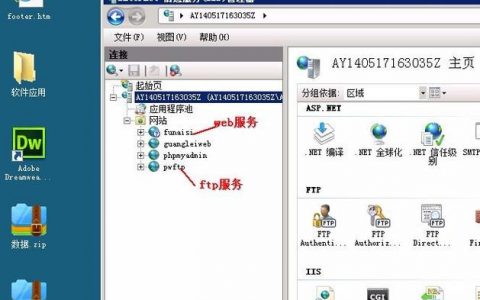

发表回复